Das Streamen Ihrer Quest 3 auf Discord ist eine großartige Möglichkeit, Ihre Virtual-Reality-Erlebnisse mit Freunden und der gesamten Gaming-Community zu teilen. Um diesen Prozess reibungslos und angenehm zu gestalten, erfahren Sie hier, wie Sie Quest 3 auf Discord streamen ist eine unverzichtbare Fähigkeit für jeden VR-Enthusiasten. Diese Anleitung führt Sie durch die notwendigen Schritte zur Einrichtung Ihrer Oculus Quest 3 und Ihres PCs für das Streaming und sorgt so für ein nahtloses und fesselndes Erlebnis für Sie und Ihr Publikum.
Stellen Sie sicher, dass Ihr Oculus Quest 3 und Ihr PC richtig eingerichtet sind
Bevor du mit dem Streamen beginnst, ist es wichtig, dass sowohl deine Oculus Quest 3 als auch dein PC ordnungsgemäß eingerichtet sind. Stelle sicher, dass deine Quest 3 vollständig geladen und die neueste Firmware installiert ist. Dein PC sollte außerdem die neueste Windows-Version ausführen und die erforderliche VR-Software installiert haben. Eine stabile Internetverbindung ist entscheidend, um Unterbrechungen während des Streams zu vermeiden.
Um deine Quest 3 mit deinem PC zu verbinden, benötigst du ein kompatibles USB-C-Kabel oder eine stabile WLAN-Verbindung für kabelloses Streaming. Überprüfe, ob alle Kabel fest angeschlossen sind und dein PC die Quest 3 erkennt. Diese ersten Schritte helfen dir, spätere technische Probleme zu vermeiden und sorgen für ein reibungsloses Streaming-Erlebnis.
Installieren und Konfigurieren von OBS Studio für Streaming-Zwecke
OBS Studio ist ein leistungsstarkes und kostenloses Tool zum Streamen und Aufnehmen. Laden Sie OBS Studio zunächst von der offiziellen Website herunter und installieren Sie es. Öffnen Sie OBS Studio nach der Installation und folgen Sie dem Einrichtungsassistenten, um die Grundeinstellungen zu konfigurieren. Dazu gehört die Auswahl Ihrer bevorzugten Video- und Audioquellen, die Einrichtung Ihres Streaming-Dienstes und die Anpassung der Ausgabeeinstellungen für optimale Leistung.
Verbinden Sie Oculus Quest 3 über Air Link mit Ihrem PC
Air Link ist eine Funktion, mit der du deine Oculus Quest 3 drahtlos mit deinem PC verbinden kannst. Um Air Link zu aktivieren, stelle sicher, dass sowohl dein PC als auch deine Quest 3 mit demselben WLAN verbunden sind. Öffne auf deiner Quest 3 das Einstellungsmenü, wähle „Experimentelle Funktionen“ und aktiviere Air Link. Folge den Anweisungen auf dem Bildschirm, um dein Headset mit deinem PC zu koppeln.
Sobald die Verbindung hergestellt ist, sollte Ihr PC-Desktop in der Quest 3-Oberfläche angezeigt werden. Diese drahtlose Verbindung ermöglicht Ihnen mehr Bewegungsfreiheit während Ihrer VR-Sitzungen. Stellen Sie sicher, dass Ihre WLAN-Verbindung stark und stabil ist, um Verzögerungen und Verbindungsabbrüche während des Streams zu vermeiden.
Richten Sie Oculus Quest 3 für die Bildschirmübertragung auf Ihren PC ein
Um Ihren Oculus Quest 3-Bildschirm auf Ihren PC zu übertragen, benötigen Sie die Oculus-App auf Ihrem Computer. Öffnen Sie die Oculus-App und navigieren Sie zu den Geräteeinstellungen. Wählen Sie „Übertragen“ und wählen Sie Ihren PC als Zielgerät. Dadurch wird Ihr Quest 3-Bildschirm auf Ihren PC-Bildschirm gespiegelt, sodass Sie Ihr VR-Gameplay aufzeichnen und streamen können.
Stellen Sie für ein optimales visuelles Erlebnis die Casting-Qualität auf „Hoch“ ein. Sie können außerdem die Bildrate und Auflösung an Ihre Streaming-Präferenzen anpassen. So sieht Ihr Publikum genau das, was Sie in VR sehen, und verbessert so das interaktive Erlebnis.
Konfigurieren Sie OBS Studio, um die Anzeige des Oculus Quest 3 zu erfassen
Nachdem Sie Ihr Quest 3-Display auf Ihren PC übertragen haben, öffnen Sie OBS Studio und fügen Sie eine neue Aufnahmequelle hinzu. Wählen Sie den PC-Bildschirm aus, auf dem das Quest 3-Gameplay angezeigt wird. Passen Sie die Aufnahmeeinstellungen an, um die beste Streamqualität zu gewährleisten. Möglicherweise müssen Sie die Größe und Position des Aufnahmefensters in OBS anpassen, damit es zu Ihrem Stream-Layout passt.
Passen Sie die Audioeinstellungen für klare Kommunikation und Spielsound an
Klarer Ton ist für ein gutes Streaming-Erlebnis unerlässlich. Konfigurieren Sie in OBS Studio die Audioeinstellungen so, dass sowohl Ihr Spielsound als auch Ihr Mikrofoneingang erfasst werden. Stellen Sie sicher, dass die Audiopegel ausgeglichen sind, damit Ihre Stimme über den Spielgeräuschen hörbar ist. Mit dem Audiomixer in OBS können Sie diese Pegel in Echtzeit anpassen.
Erwägen Sie die Verwendung eines separaten Mikrofons für eine bessere Audioqualität. Testen Sie Ihr Audio-Setup vor dem Live-Auftritt, um sicherzustellen, dass keine Probleme auftreten. Eine gute Audioqualität macht Ihren Stream für Ihr Publikum angenehmer und ermöglicht eine bessere Kommunikation.
Erstellen Sie eine Szene in OBS Studio für Quest 3-Streaming
Das Erstellen einer Szene in OBS Studio hilft dir, dein Stream-Layout zu organisieren. Füge deine Bildschirmaufnahme, Webcam und andere Elemente hinzu. Ordne sie professionell und übersichtlich an. Du kannst während deines Streams zwischen verschiedenen Szenen wechseln, um die Dynamik zu erhalten.
Nutze die Szenenübergänge, um fließende Übergänge zwischen verschiedenen Ansichten zu ermöglichen. Dies kann beispielsweise den Wechsel vom Gameplay zur Webcam-Vollbildansicht während der Pausen beinhalten. Ein gut organisierter Szenenaufbau verleiht deinem Stream ein elegantes und professionelles Aussehen.
Öffne Discord und trete dem gewünschten Server oder Kanal bei
Um auf Discord zu streamen, öffnen Sie die Discord-App und treten Sie dem Server oder Kanal bei, auf dem Sie streamen möchten. Stellen Sie sicher, dass Sie über die erforderlichen Berechtigungen verfügen, um Ihren Bildschirm im gewählten Kanal freizugeben. Informieren Sie Ihr Publikum, dass Sie gleich mit dem Streaming beginnen, damit es teilnehmen und zuschauen kann.
Mit dem richtigen Kanal erreichen Sie Ihre Zielgruppe. Interagieren Sie mit den Zuschauern im Chat, um das Erlebnis spannender zu gestalten. Discord ist eine großartige Plattform, um eine Community rund um Ihre VR-Streams aufzubauen.
Teilen Sie Ihren OBS Studio-Bildschirm auf dem Discord-Server
Klicke in Discord auf die Schaltfläche „Bildschirm teilen“ und wähle das OBS Studio-Fenster aus. Dadurch wird deine OBS Studio-Ausgabe an den Discord-Kanal übertragen. Stelle sicher, dass dein Stream für dein Publikum sichtbar ist und auch der Ton übertragen wird.
Überwachen Sie die Streamqualität über Discord, um sicherzustellen, dass alles einwandfrei funktioniert. Interagieren Sie mit Ihren Zuschauern und reagieren Sie auf deren Feedback. Die Freigabe Ihres OBS-Bildschirms in Discord ermöglicht ein nahtloses Streaming-Erlebnis.
Testen Sie die Stream-Qualität und interagieren Sie mit Ihrem Publikum
Bevor du deinen Stream startest, teste die Qualität, um sicherzustellen, dass alles wie erwartet funktioniert. Überprüfe die Video- und Audioqualität und nimm die erforderlichen Anpassungen in OBS Studio oder Discord vor. So bietest du deinen Zuschauern das bestmögliche Erlebnis.
Interagieren Sie während Ihres Streams mit Ihrem Publikum, indem Sie auf Kommentare und Fragen antworten. Die Interaktion mit Ihren Zuschauern trägt zum Aufbau einer treuen Community bei und macht Ihre Streams unterhaltsamer. Testen und verbessern Sie Ihr Setup regelmäßig, um hohe Streaming-Standards einzuhalten.
Streamen Sie Quest 3 mit KIWI Design-Zubehör auf Discord
Bei KIWI Design bieten wir innovative Quest 3 Zubehör die dein VR-Erlebnis verbessern. Unser Quest 3-Zubehör bietet Komfort, Langlebigkeit und verbesserte Leistung, damit du das Beste aus deinen VR-Sessions herausholst. Seit der Gründung 2015 legen wir Wert auf Nutzerfeedback und außergewöhnliches Design. Erlebe VR vom Feinsten mit KIWI Design und streame Quest 3 nahtlos auf Discord.







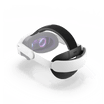









Hinterlasse einen Kommentar
Alle Kommentare werden vor der Veröffentlichung geprüft.
Diese Website ist durch hCaptcha geschützt und es gelten die allgemeinen Geschäftsbedingungen und Datenschutzbestimmungen von hCaptcha.